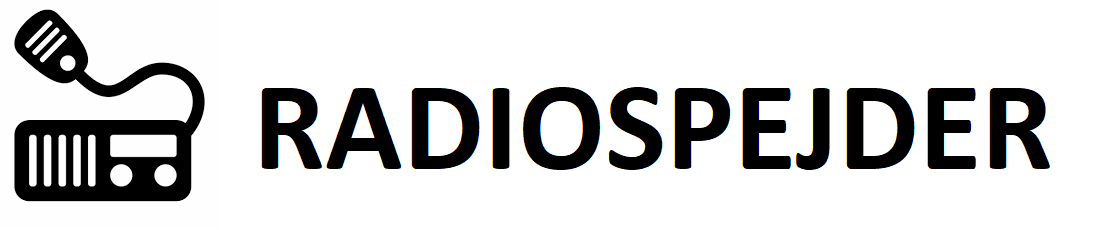Når man nu har bevæget sig ind i DMR verdenen vil man måske som jeg opdage at det er ikke alle dele af landet der er lige godt dækket af repeatere. For min del kunne jeg sikkert godt nå en af repeaterne, men den har været syg og derfor skulle jeg fange en anden repeater der ikke er lige så godt placeret i forhold til at jeg skal få ordentlig kontakt.
Her kommer en god internet-forbindelse og et hotspot til sin ret. Hotspot'et (ikke at forveksle med det i mobiltelefonen) er en slags gateway mellem en DMR amatørradio og internettet. Via internettet kan man så koble sig til den eller måske de DMR repeatere der er centrale for landet.
Der findes et hav af gode videoer og links til hvordan man kan købe færdige køreklare hotspots (dyrt) til samle selv systemer (noget billigere, men kræver lidt teknisk indsigt). Jeg selv har samlet et hotspot af DMR shield og en Raspberry Pi Zero samt flashet softwaren ud på et SD kort der efterfølgende placeret i slot'et på Pi'en.
Der er givet flere andre muligheder som f.eks. en antenne højt placeret, flytte tættere på repeateren eller investere i et hotspor der anvender internettet.
Jeg har investeret i forskellige dele og har opbygget mig et duplex hotspot der benytter en Raspberry Pi Zero - det var væsentligt billigere at købe delene, men det kan også købes som samlet kit. Samlet, ser mit duplex pi-star MMDVM hotspot således ud.

Jeg vil her forsøge enkelt at beskrive konfigureringen af mit hotspot således at det kan komme på netværket og kan få DMR radioen til at kommunikere med andre. Jeg vil beskrive load af program på SD kort og konfiguration af dit hotspot. Udgangspunktet er at du har samlet enhederne hvis du køber som dele og ellers er det bare videre herfra. Sørg for at have et SD kort på minimum 8 Gb af god kvalitet, Pi-star operativsystemet anvender ca. 2 Gb.
Først skal vi have klargjort SD kortet så filsystemet er klar til at kunne modtage vores filer. Kortet skal, da det er større en 2 Gb, formateres til FAT32. Det lyder lidt teknisk, men det er forholdsvis simpelt på en Windows computer. Sæt kortet i en kortlæser (enten usb opkoblet ekstern enhed eller kortlæser indbygget i computeren).
- Åbn Windows Stifinder (tryk på Windows-flag og E på samtidig på tastaturet)
- Klik "Denne pc" (kun Windows 10)
- Find det flytbare disk ikon der repræsenterer SD-kortet
- Højreklik på det flytbare disk ikon
- Klik på Formater
- Skift Størrelse på allokeringsenhed til Standardallokeringsstørrelse
- Sørg for at Ekspresformatering er markeret
- Klik Start
Når SD kortet er blevet formateret lad det sidde i kortlæseren.
Du skal nu ind på pi-star's hjemmeside for at finde download - se her [åbner i nyt vindue].
Vælg den software der skal benyttes til dit hotspot. Jeg valgte "Pi-Star_RPi_V4 ..." til mit. Efter download skal filen UnZip'es i et katalog/folder på computeren (anvend f.eks. det katalog der bliver foreslået dig).
For at kunne få installeret (flash'et) softwaren ud på SD kortet skal man benytte en software der kan dette. Da det er Raspberry Pi software der skal installeres har jeg valgt at download'e Raspberry Pi's (Imager) egen software til dette. Det kan du finde her [åbner i nyt vindue]. Følg instrukserne.
Inden vi tager SD kortet ud af kortlæseren skal vi have konfigureret det til dit trådløse netværk for at kunne få fat i hotspot'et når det startes op. Det er måske en af de lidt svære ting der skal gøres, men det er super svært at få adgang til hotspot'et hvis vi ikke har fået det på netværket (det samme netværk som den pc du anvender til at konfigurere videre på dit hotspot.
Åbn Stifinder og find til SD kort - vælg folderen til kortet og en liste med filer dukker op.

Når du kan se dette katalog skal du oprette en fil ved at holde muse-markør midt i listen med filer, højre-klikke og vælge Ny og herefter Tekst-dokument. Det nye dokument skal omdøbes til: wpa_supplicant.conf, husk at fjerne .txt således hele filnavnet bliver rettet samt accepter at du vil ændre filtypenavnet.
Højreklip på den nye fil og vælg rediger med Notepad (vigtigt). Kopier og indsæt nedenstående tekst. Husk at rette følgende: "MitWifiNetværk" = SSID og "MinKodePåDetTrådløseNetværk" = indtast koden til det trådløse netværk - inden du gemmer og lukker:
country=DK
ctrl_interface=DIR=/var/run/wpa_supplicant GROUP=netdev
update_config=1
network={
ssid="MitWiFiNetværk"
psk="MinKodePåDetTrådløseNetværk"
key_mgmt=WPA-PSK
}Tryk Gem og Luk.
Når du er færdig med dette trin er du klar til at flytte SD kortet over i dit hotspot (for mit vedkommende i RPi Zero). Sæt strøm til hotspot'et og lad der gå et par minutter før du går til næste trin.
Vi skal lige et par tekniske trin igennem før vi er klar til konfigurering af hotspot'et.
Du kan forsøge om du kan få adgang til dit hotspot ved at åbne en browser og skrive pi-star/admin samt acceptere at du vil gå til denne adresse.

Hvis ovenstående ikke virker skal du gøre nedenstående. Virker det kan du springe videre ned til login oplysninger og kodeord markeret med gul.
Da vi ikke kender adressen til dit nye Hotspot kan det være en stor hjælp at anvende et IP skanner-program. Jeg anvender "Advanced IP Scanner", men der findes sikkert andre værktøjer der kan det samme. Skan dit netværk og se om der skulle dukke en pi-star op.
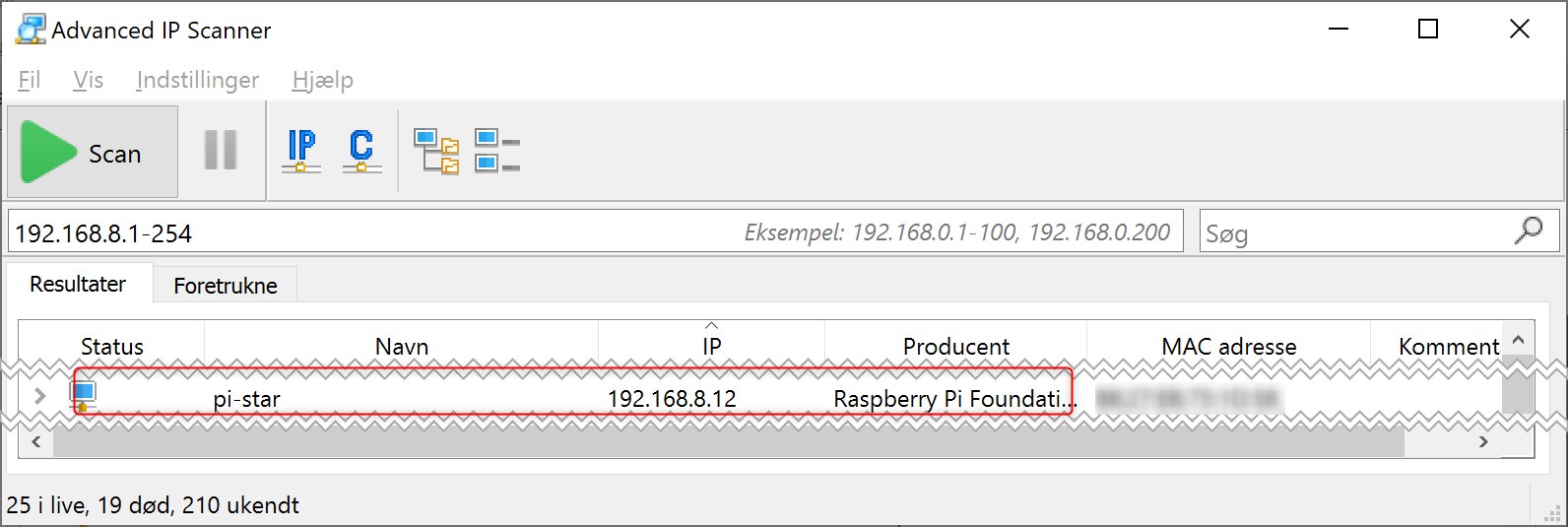
Ovenstående var måske det teknisk sværeste, herfra kan selve konfigurationen begynde.
Åbn en browser og indtast den IP-adresse du har fundet i din skanning og tryk Enter/Retur.
Dit login er: pi-star
Kodeord er: raspberry => Vil anbefale dig at ændre dette kodeord. Jeg viser senere hvor du kan gøre det.

Nogenlunde dette billede vil du få. Vælg oppe i højre hjørne "Configuration".
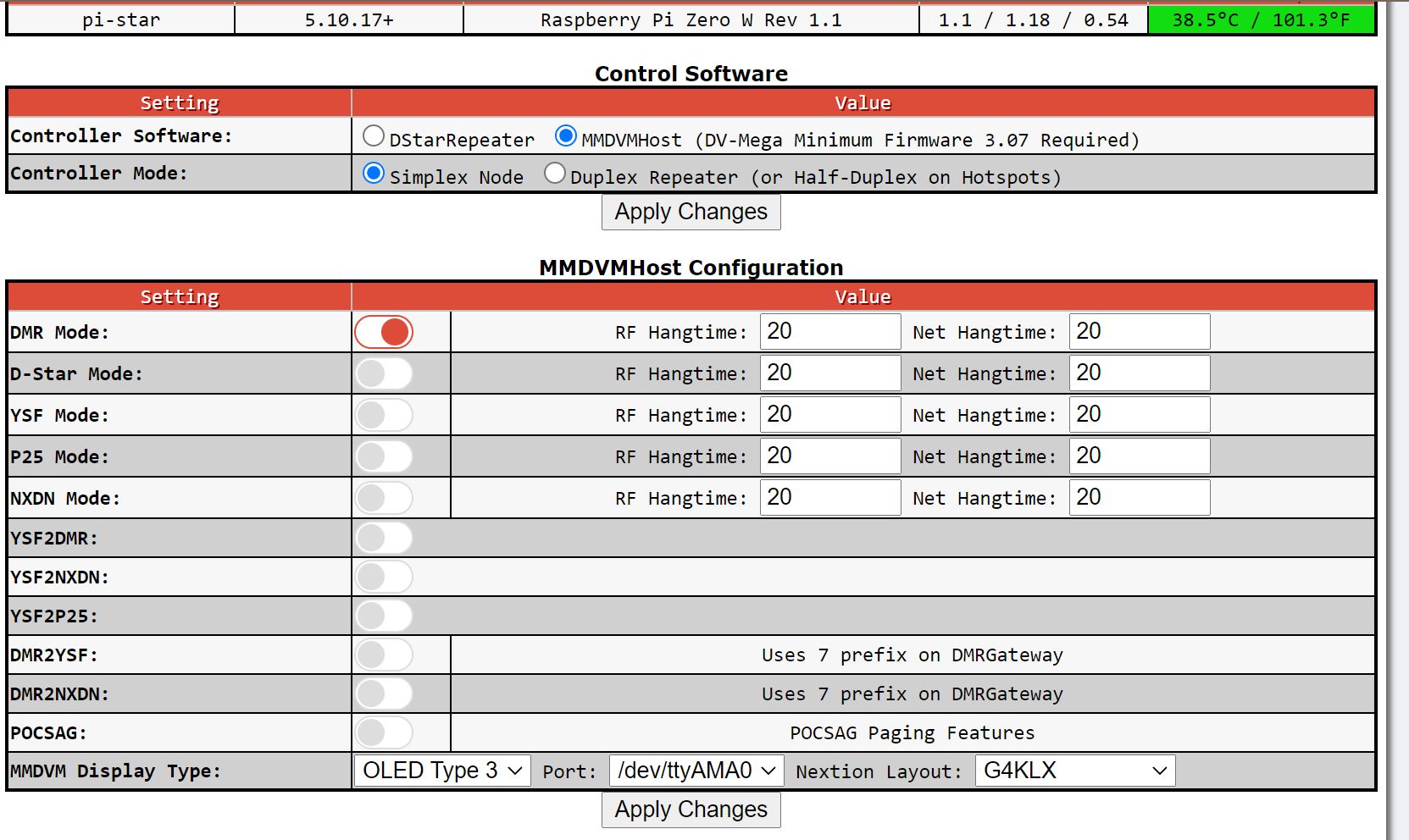
Da det er et Hotspot jeg laver skal der vælges MMDVMHost og da jeg på nuværende tidspunkt anvender mit duplex hotspot som simplex vælges dette. Tryk på "Apply Changes" og vent et par minutter.
I MMDVM Display vælger jeg OLED og resten burde dukker op default. Da jeg ønsker i første omgang kun at køre DMR Mode vælges dette. Hangtime er den tid hvor hotspot'et fastholder et mode åben. Dette er specielt interessant når man også vælger at åbne andre modes samt det forhold hvor længe en pause i kommunikationen med en anden skal hænge før en søgning på andre modes starter. Tryk igen "Apply Changes" og vent et par minutter.

Det er nu vigtigt at du bliver oprettet i DMR registeret hvis du ikke allerede er det. Du kan læse mere her.
Herfra er det såmænd bare at fylde felterne ud a la ovenstående, selvfølgelig i forhold til dine egne oplysninger.
Radiofrekvensen er super interessant og der er alt efter hvor du finder noget på nettet mange anbefalinger og råd til hvilke frekvenser du bør anvende. En del foreslå frekvenser over 436 MHz da en del fjernbetjeninger anvender frekvenserne herunder. 435-438 MHz-frekvenserne anvendes til satellit-kommunikation og bør givet ikke vælges. Jeg kommer til at ændre dette når jeg laver hotspot'et om til duplex. Jeg har set at flere er helt oppe i 446MHz, men her er min bekymring at du rammer nogle andre bånd til f.eks. PMR radioer. Jeg regner med at anvende frekvenserne mellem 440-443 MHz til hotspot'et når jeg får opsat det til duplex.
URL: har jeg ikke ændret, men det er her du kan henvise til dine oplysninger på f.eks. qrz.com eller din egen hjemmeside.
Du skal vælge det rigtige modem-type ellers vil det ikke virke.
Private/Public er afgørende i forhold til om du vil udstille dette hotspot for alle og enhver eller helst kun vil benytte det for dig selv. Jeg holder mit Private.
APRS vil jeg behandle på et senere tidspunkt.

Nu er du tæt på målet for at have dit hotspot kørende. Da jeg længere oppe har valgt DMR+ som det Mode jeg vil køre skal jeg i rullemenuen vælge den DMR Master som jeg ønsker. Color Code skal være "1" (one). Da jeg har flere enheder kan man under SSID vælge et nummer i rækken og for mit vedkommende er mit hotspot nummer 1.

Firewall-opsætningen har jeg ikke eksperimenteret med og derfor er alle felter valgt med default-opsætningen. Det er selvfølgelig her det kan være interessant hvis man ønsker at kunne tilgå sit hotspot der står et andet sted end man kan nå det, men det bliver ikke min plan.
Husk at trykke "Apply Changes" og vent et par minutter til hotspot'et er oppe igen. Du skulle nu være klar til at opsætte din radio så den kan anvende dit hotspot.

Ovenfor har jeg beskrevet opsætningen af hotspot'et til Simplex, men nu det er et duplex vil jeg tage skridtet til at få den feature til også fungere.
I Configuration skal vi først ændre hotspot'et til Half-Duplex. Dette ændres under Controller Mode.
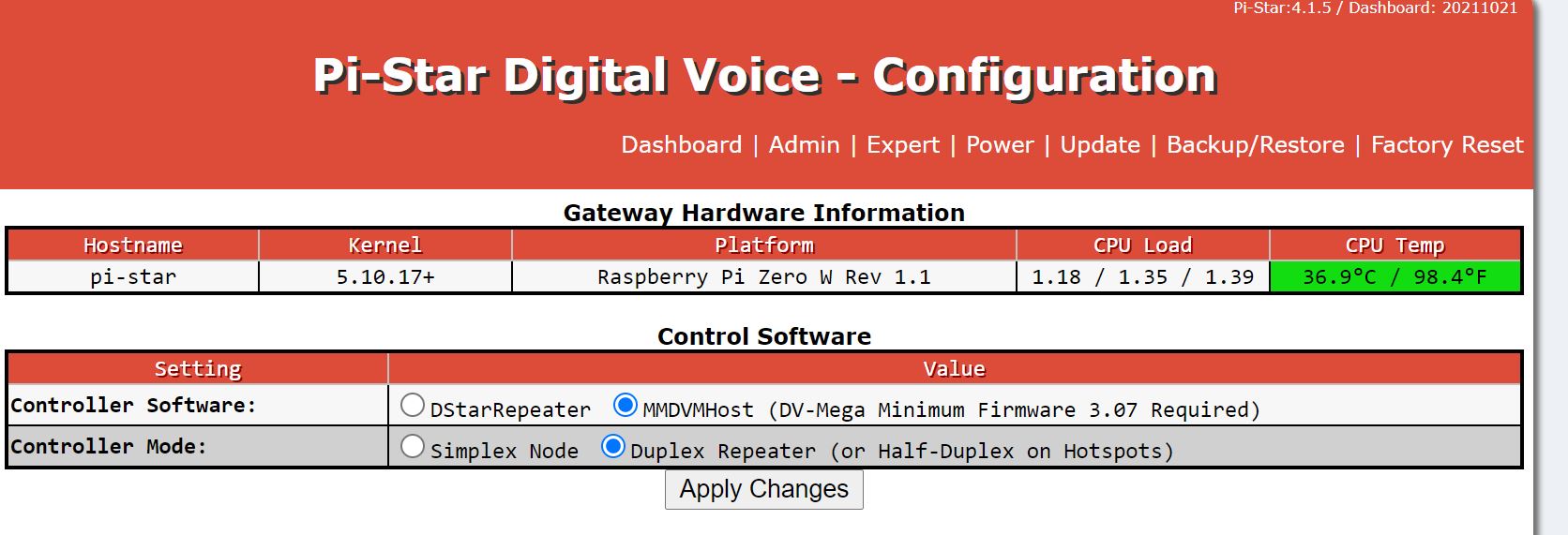
Når dette er ændret trykkes på "Apply Changes" og vent et par minutter til hotspot'et er oppe at køre igen.
![]()
Du skal nu vælge 2 frekvenser til Rx og Tx og de skal være 5 MHz fra hinanden.
Du skal være skarp her og gør nu ikke den fejl som jeg havde læst andre steder folk gør og som jeg selv hoppede direkte ned i.
VIGTIGT!
Når der på hotspot'et i Rx står en frekvens skal Tx i radioen være den samme frekvens OG
når der på hotspot'et i Tx står en frekvens skal Rx i radioen være den samme frekvens!!!
Angående opsætning af radioen følges vejledningen. Det kan være jeg får skrevet en kort mini-guide til opsætning af DMR radioen for at gøre det enklest muligt.
Hvis man oplever at mange pakkefejl (BER Bit Error Rate i %) vil det medføre at modtager har svært ved at forstå ens tale og man har svært ved at forstå det man modtager - hakkende tale.
Man kan selv gøre noget for at rette på det omend det ikke er det fulde billede.

Som man kan se på billedet ovenfor i "Admin" kan BER aflæses. I udgangspunktet skal værdien helst være under 1 % og allerhelst under 0,5%. Som man kan se er mit lige akkurat på den forkerte side af 1%, men ved lidt dialog med andre på radioen lyder det til at jeg går klart og tydeligt igennem.
Vi skal se på hvordan man kan ændre på Tx/Rx Offset. Dette vedrører kun hotspots da radioen har indbygget filter til dette hvorimod hotspot'et en indbygget chip der er ustabil og med risiko for at fejle med måske op til 50 MHz. Dette kan justeres lidt til i Rx / Tx Offset.
Find Expert-"fanebladet" og vælg MMDVMHost.

Et nyt installeret hotspot vil Offset-værdierne stå på 0.
Rx og Tx behøver ikke at stå med samme værdi og ofte kan Tx fastholdes på værdien 0. Hvis det giver problemer kan man jo altid rette Tx til også.
Hvis BER værdien er for høj kan man starte med at indstille Rx Offset til enten + eller - 100, tryk "Apply Changes" og vent et minuts tid. Tryk på send på radioen og aflæs BER i "Admin" menuen. Start med lidt store spring i justering af værdier og gå længere og længere ned i værdi.
Vær opmærksom på at forskellige radioer kan påvirke forskelligt og derved give forskellige BER værdi. Det kan i nogen tilfælde være en ide at køre med forskellige hotspots til forskellige radioer.